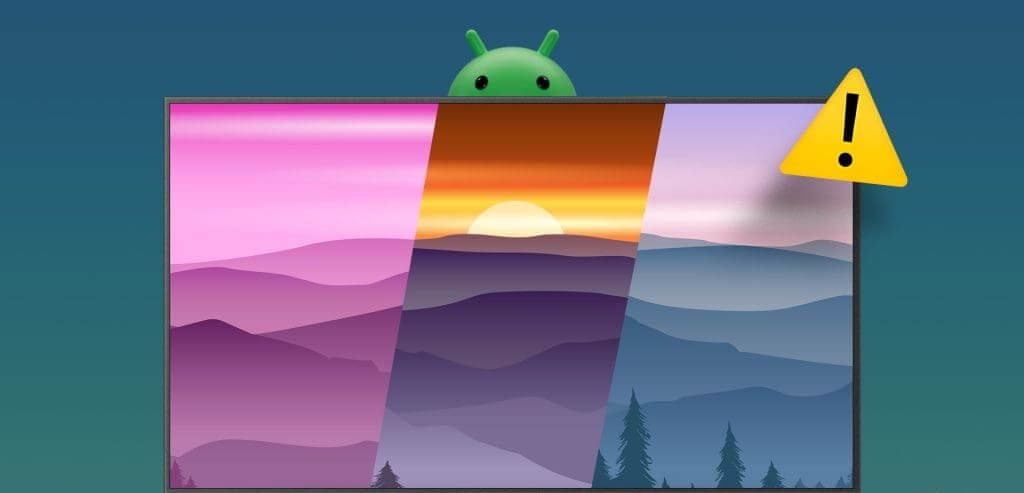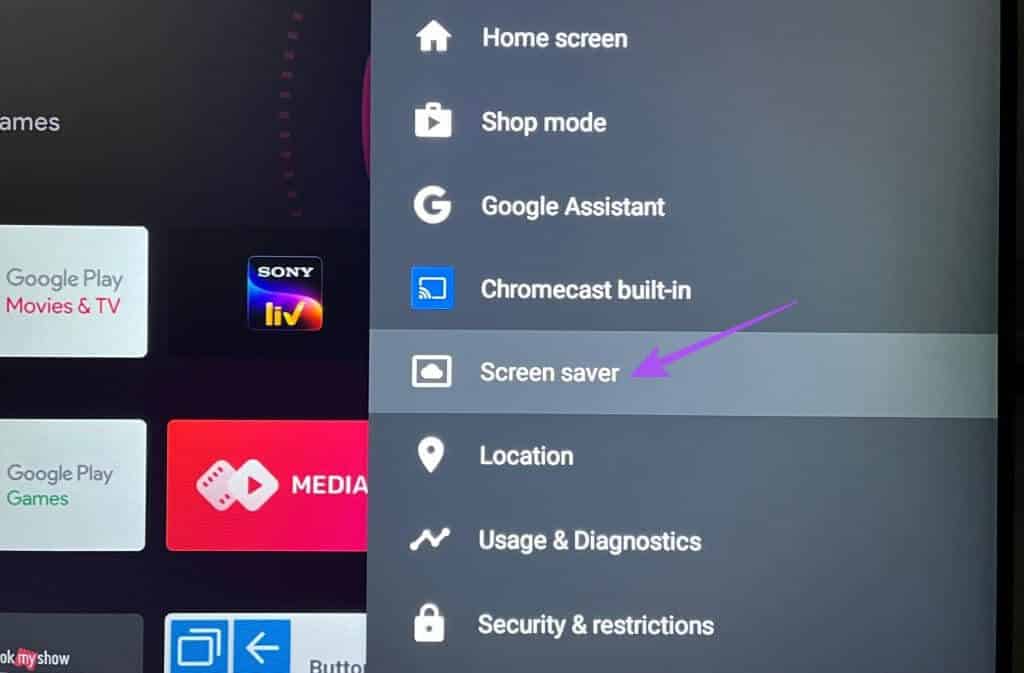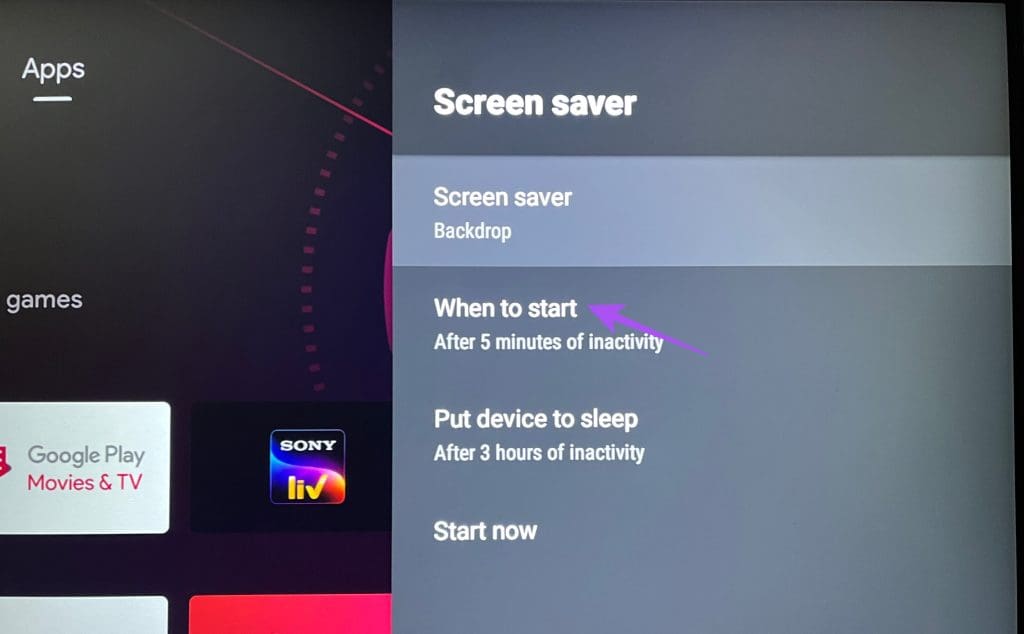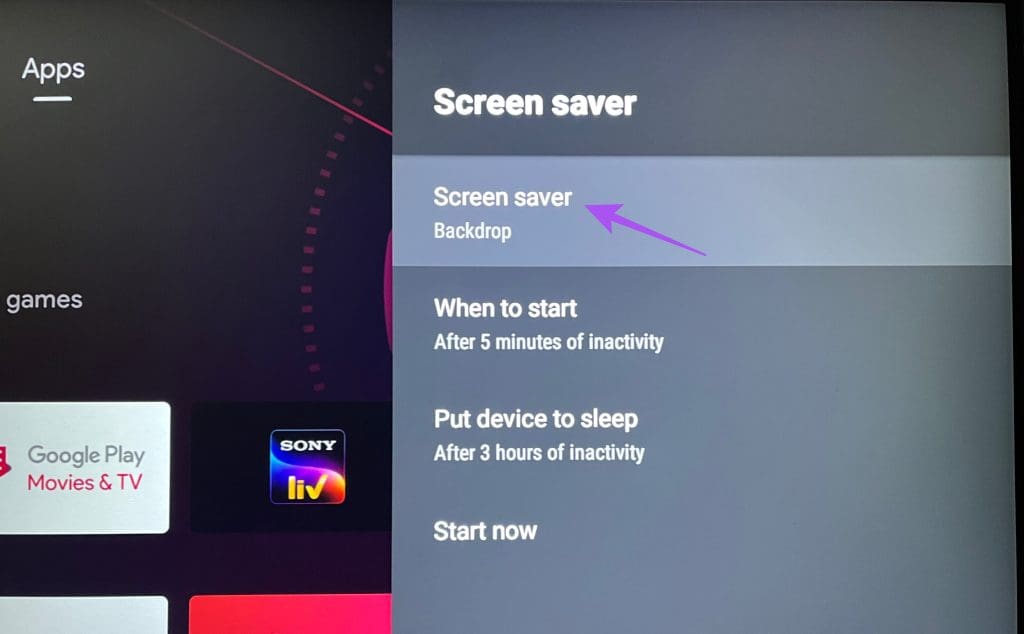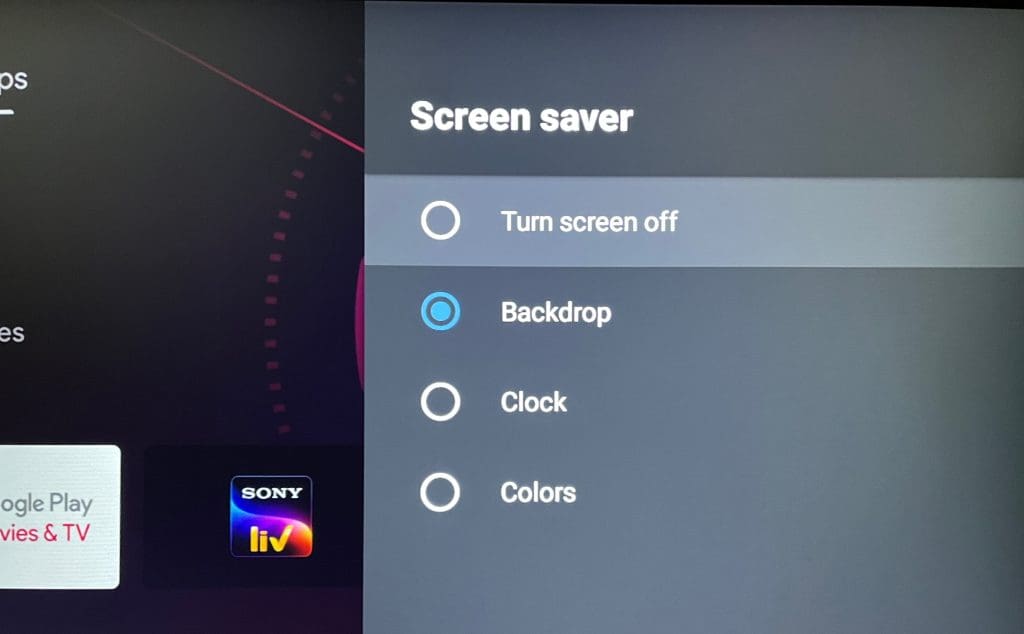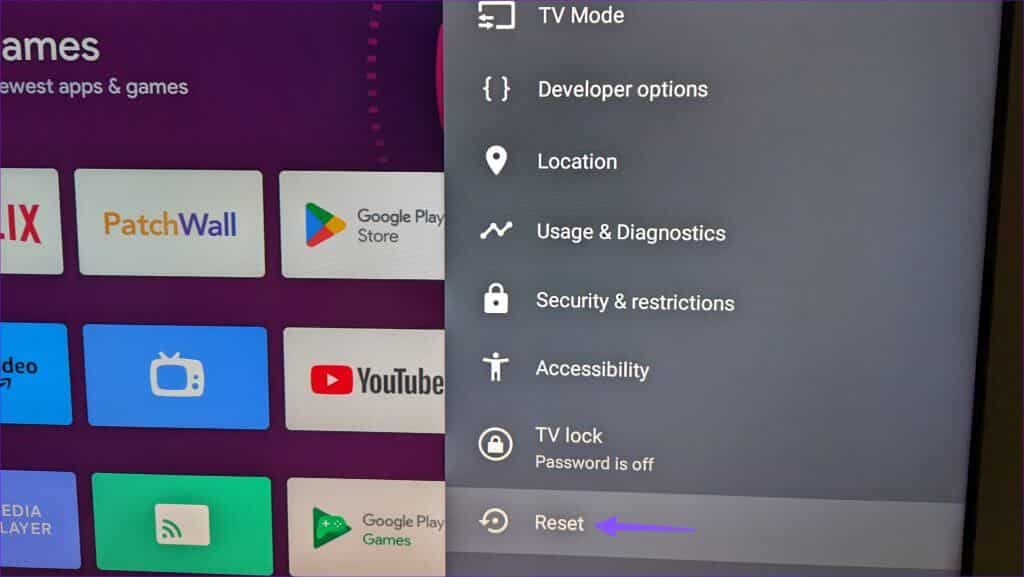螢幕保護程式在 Android TV 上不起作用的 4 個修復
您的 Android TV 是播放您喜愛的電影和電視節目的入口。您可以將外部儲存裝置連接到 Android TV,然後使用 VLC 媒體播放器 存取媒體檔案。但是當您不使用它時,您可以將其設定為透過螢幕保護程式播放有趣的影像。以下是螢幕保護程式無法在 Android TV 上運行的 4 個主要修復方法。
一些用戶抱怨他們在 Android TV 裝置上使用螢幕保護程式時遇到一些問題。電視螢幕上的螢幕保護程式停止出現或崩潰。如果您遇到類似問題,以下是螢幕保護程式無法在 Android TV 上運行的最佳修復方法。
1. 檢查您的螢幕保護程式設定
如果您的 Android TV 上沒有出現螢幕保護程序,您需要做的第一件事是檢查 Android TV 上的首選項。檢查螢幕保護程式選項是否已啟用以及需要多長時間它才會開始出現在您的 Android TV 上。
相片1: على 主屏幕 對於 Android TV,請訪問 設置 在右上角。
相片2: 向下滾動並選擇 設備偏好.
相片4: 定位 你什麼時候開始的 並簽出 空閒時間 然後就可以開始在 Android TV 上播放。
意見6: تأكدمن 不要關閉螢幕保護程式。您也可以嘗試選擇不同類別的螢幕保護程式並檢查問題是否已解決。
2. 重新登入您的 GOOGLE 帳戶
如果螢幕保護程式在您的 Android TV 上仍然不起作用,您可以登出並重新登入您的 Google 帳戶。這將在 Android TV 上重新載入您的所有 Google 帳戶設定和系統設定。就是這樣。
相片1: 在 Android TV 主畫面上,轉至 設置 在右上角。
相片2: 向下滾動並選擇 帳目 و登入。
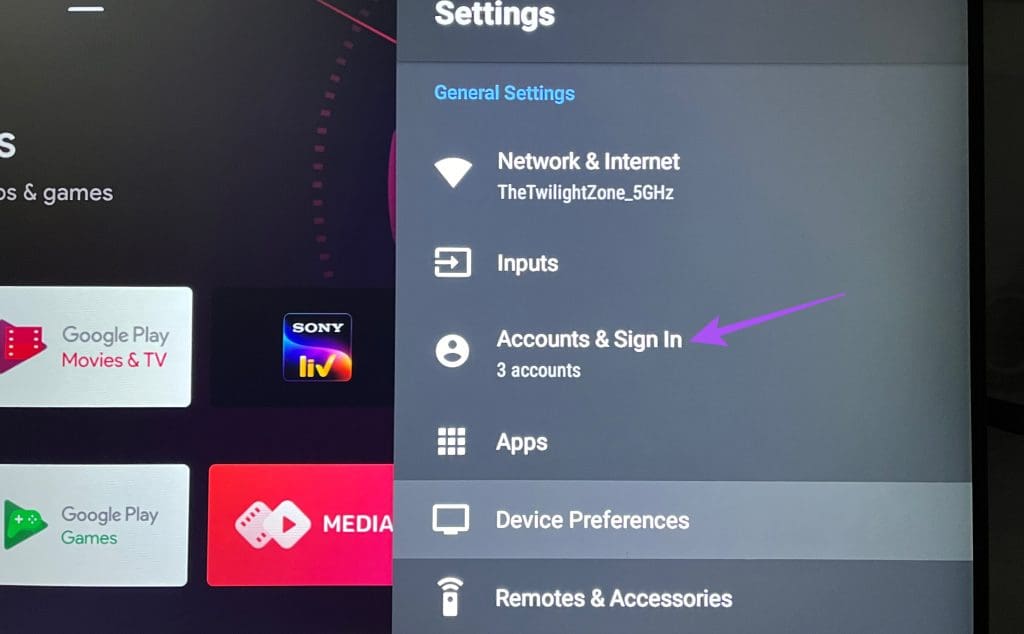
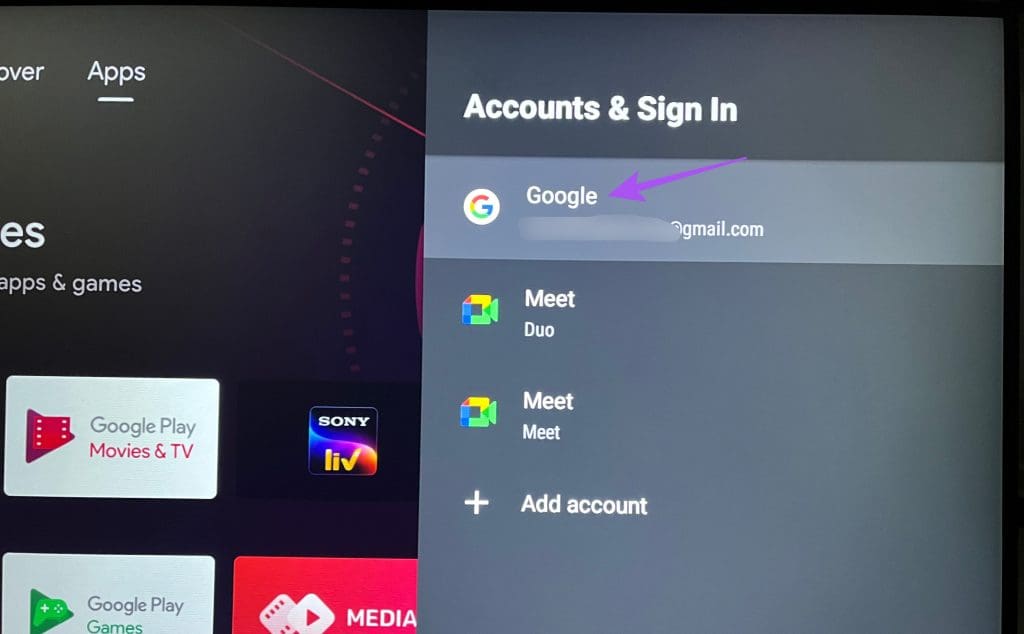
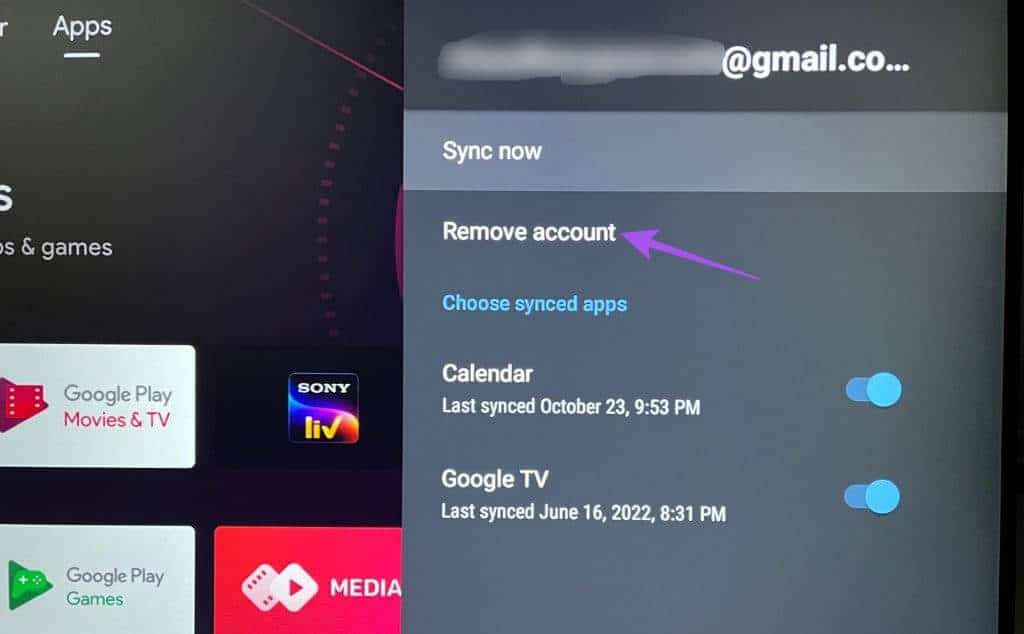
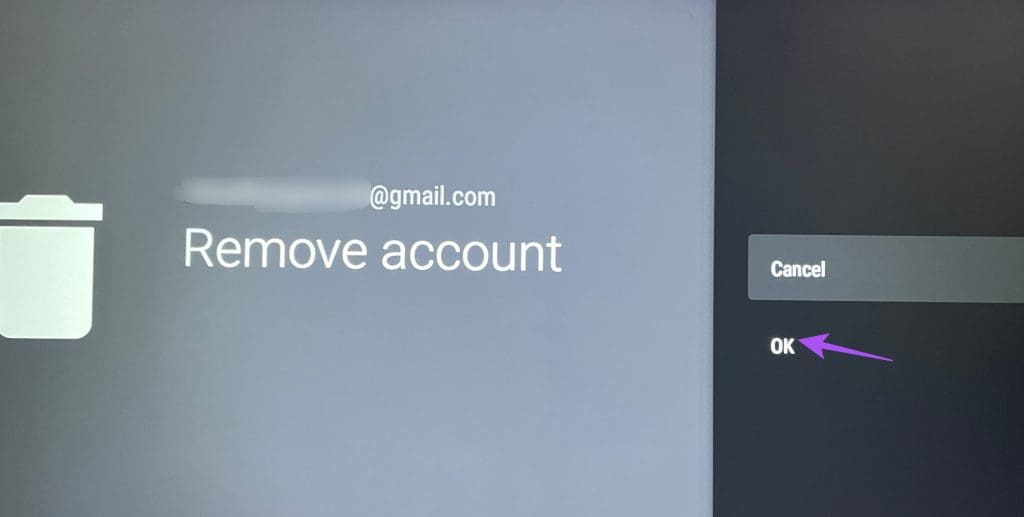
或者,您也可以按照以下方法刪除並重新新增您的 Google 帳戶。
相片1: 在 Android TV 主畫面上,點選 圖示 你的個人資料 在右上角。
相片2: 定位 刪除您的帳戶 請依照螢幕上顯示的步驟進行操作。
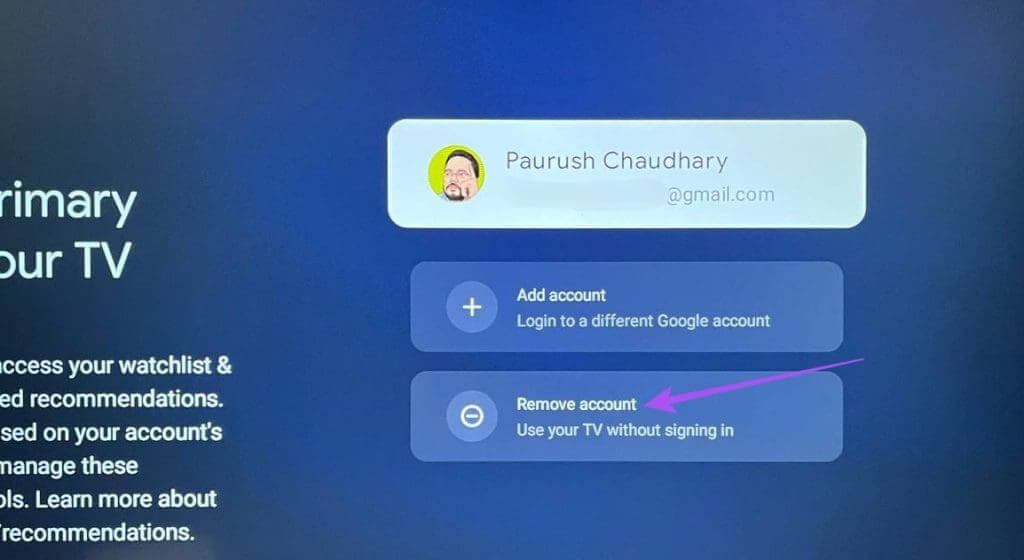
3.更新Android TV作業系統版本
您是否一直在避免為 Android TV 安裝最新更新?最新版本的 Android TV 作業系統帶來了大量錯誤修復和效能改進。許多 Android TV 裝置無法及時接收更新,這可能會導致螢幕保護程式無法運作等問題。建議監控軟體更新。
相片1: 在 Android TV 主畫面上,轉至 設置 在右上角。
相片2: 向下滾動並選擇 設備偏好。

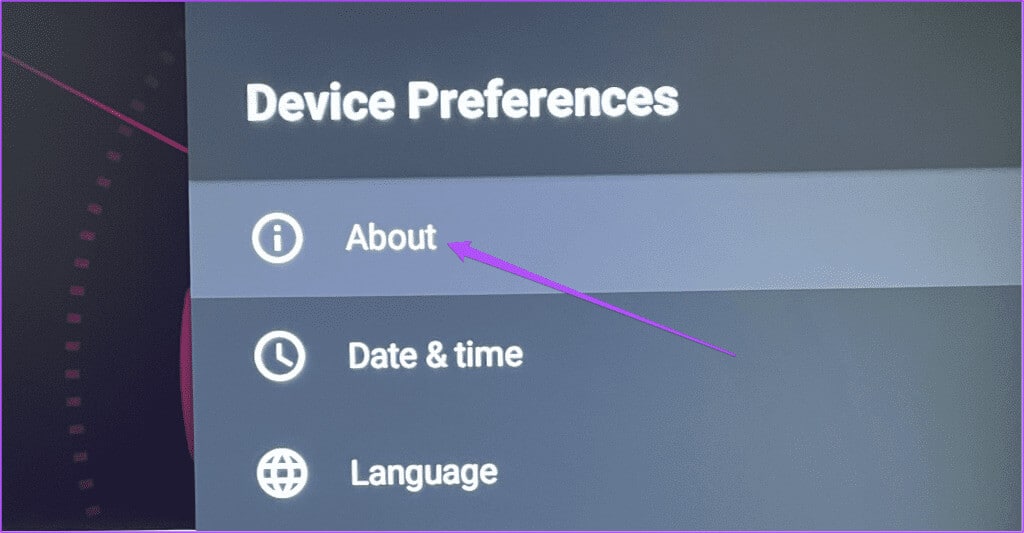
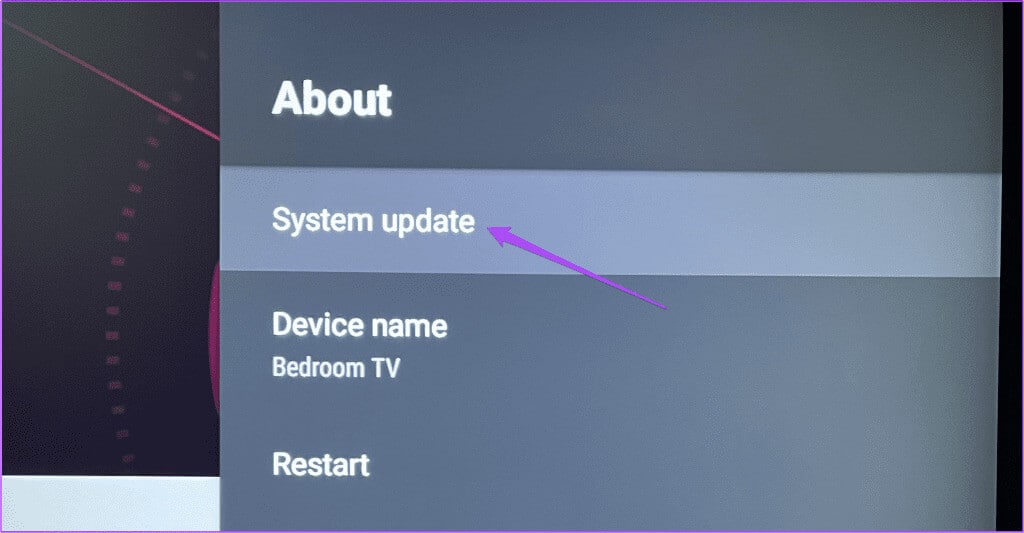
4.重設安卓電視
最後的辦法是重置 Android TV。這將刪除 Android TV 上安裝的所有系統偏好設定和應用程式。您必須重新安裝所有內容並重新登入您的串流應用程式。
相片1: 在 Android TV 主畫面上,轉至 設置 在右上角。
相片2: 向下滾動並選擇 設備偏好。

相片4: 定位 重新設置 並跟隨 理賠 在屏幕上完成該過程。
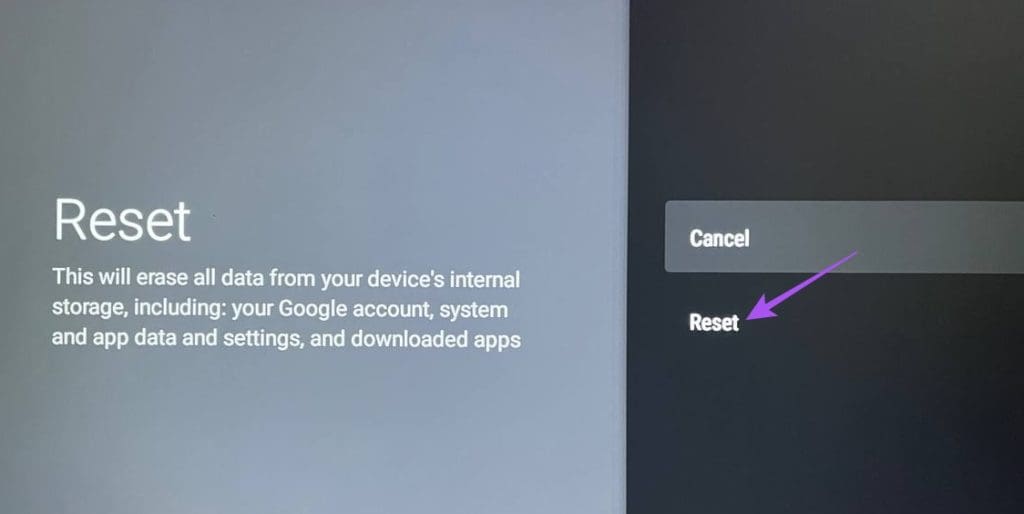
在 Android TV 上使用螢幕保護程式
這些解決方案應該可以解決螢幕保護程式無法在 Android TV 裝置上運行的問題。您可以直接從 Android TV 上的 Google Play 電影應用程式租借電影。許多遊戲已開始以 4K 超高清版本發布,並支援 HDR 和杜比視界。如果您在 4K 播放方面遇到任何問題,請參閱我們的指南: 在 Android TV 上以 4K 格式串流播放 Google Play 電影.